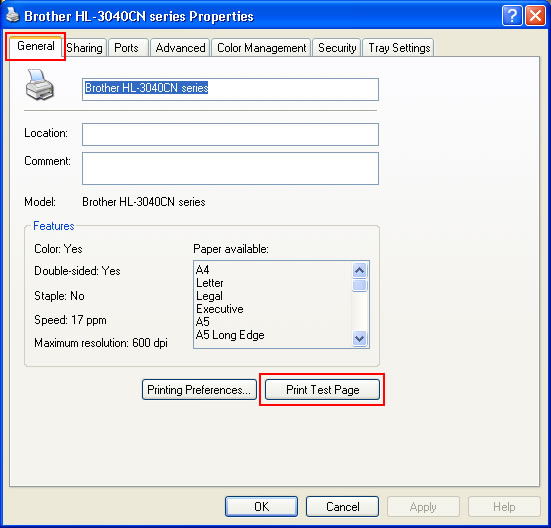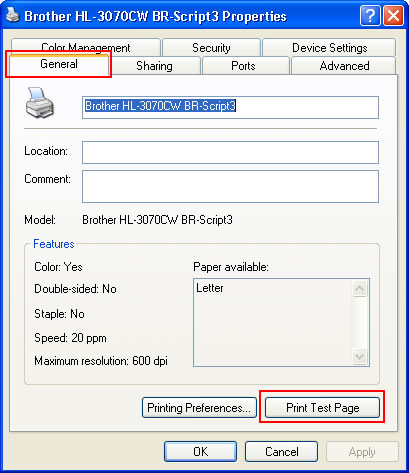HL-3040CN
 |
FAQ et Diagnostic |
Imprimer une page de test
Imprimer une page de test à partir du panneau de contrôle de l'imprimante ou à partir du pilote:
A l'aide du panneau de contrôle:
-
Assurez-vous que le capot avant soit fermé et que le câble d'alimentation soit connecté.
-
Mettez sous tension l'imprimante et attendez qu'elle soit prête.
-
Pressez n'importe quel bouton (+, -, OK ou Back) pour mettre l'imprimante hors ligne.
-
Pressez + ou - pour choisir "Info appareil". Pressez OK.
-
Pressez + ou - pour choisir "Test imp". Pressez OK ou Go.
La page de test s'imprime.
A l'aide du pilote d'imprimante (pour utilisateurs Windows seulement) :
Les écrans proviennent de Windows XP et peuvent varier suivant le système d'exploitation utilisé.
-
Ouvrez les propriétés de l'imprimante. Cliquez ici pour apprendre comment ouvrir les propriétés de l'imprimante.
-
Cliquez droit sur l'icône de l'imprimante et choisissez "Propriétés" à partir du menu.
-
Ouvrez l'onglet Elémentaire et cliquez sur le bouton "Page de test". La page de test s'imprime.
[Pilote d'imprimante]
[Pilote d'imprimante BR-Script]
Si vous n'avez pas obtenu de réponse satisfaisante à votre question, avez-vous vérifié d'autres FAQ?
Avez-vous consulté les manuels?
Pour toute assistance supplémentaire, contactez le service clientèle de Brother:
Modèles apparentés
HL-3040CN, HL-3070CW
Commentaires sur le contenu
Merci d'indiquer vos commentaires ci-dessous. Ils nous aideront à améliorer notre support.